Энэхүү wikiHow нь "Display & Brightness" цэснээс Apple цэс болон дэмжигдсэн аппликейшнд хэрхэн том, жижиг текст оруулахыг танд заадаг.
Алхам
3 -р хэсгийн 1: Дэлгэцийн тохиргоог ашиглах

Алхам 1. Өөрийн iPhone -ийн тохиргоог нээнэ үү
Та үүнийг гэрийн дэлгэцийн аль нэг дээр эсвэл Utilities хавтаснаас олох болно.

Алхам 2. Дэлгэц ба тод байдлыг дарна уу
Энэ хуудсан дээрх гурав дахь бүлгийн сонголтуудад багтсан болно.

Алхам 3. Текстийн хэмжээг сонгоно уу
Энэ сонголт нь энэ хуудасны тохиргооны дөрөв дэх хэсэгт байна.
Та цэсийн энэ хэсгээс унших чадварыг сайжруулахын тулд iPhone -ийн бүх текстийг тод болгож болно

Алхам 4. Слайдер дээр товшоод чирнэ үү
Баруун тийш чирэхэд цэсийн текст томрох бөгөөд зүүн тийш чирэх нь цэсийн текстийг багасгах болно. Энэхүү өөрчлөлт нь Apple-ийн бүх програмууд болон Динамик төрлийг дэмждэг гуравдагч талын бүх аппликейшнд хамаарна.
Энэ нь таны дүрс тэмдгийн текстийн хэмжээнд нөлөөлөхгүй

Алхам 5. <Display & Brightness дээр дарна уу
Энэ нь таны дэлгэцийн зүүн дээд буланд байна. Үүнийг хийснээр таны текстийн хэмжээ өөрчлөгдөх болно, ингэснээр та шинэ текстийнхээ хэмжээг цэсийн текстэд шууд ашиглах болно.
3 -р хэсгийн 2: Хүртээмжийн тохиргоог ашиглах

Алхам 1. Өөрийн iPhone -ийн тохиргоог нээнэ үү
Энэ бол үндсэн дэлгэц дээрх "Utilities" нэртэй хавтасны саарал апп дүрс юм.

Алхам 2. Ерөнхий дээр дарна уу
Энэ нь гурав дахь бүлгийн сонголтуудад багтдаг.

Алхам 3. Хүртээмжийг дарна уу
"Хүртээмжтэй байдал" нь Ерөнхий цэсний долоо дахь сонголт байх болно.

Алхам 4. Том текстийг сонгоно уу
Та энэ хуудсан дээрх хоёр дахь бүлгийн сонголтуудын дээд хэсэгт үүнийг олох болно.

Алхам 5. Илүү том хүртээмжтэй байдлын товчлуурыг "On" байрлал руу гулсуулна уу
Ингэснээр цэсийн текстийг томруулах хамгийн дээд хэмжээг нэмэгдүүлэх болно.

Алхам 6. Дэлгэцийн доод талд байгаа гулсагчийг товшоод чирнэ үү
Үүнийг баруун тийш чирэх нь текстийн хэмжээг нэмэгдүүлэх бөгөөд зүүн тийш чирэх нь текстийн хэмжээг багасгах болно. "Display & Brightness" цэсэн дэх Текстийн хэмжээ гулсагчийн нэгэн адил энд хийсэн аливаа өөрчлөлт нь зөвхөн iOS цэс болон Хандалтын хэмжээг дэмждэг програмуудад (жишээлбэл, Apple програмууд болон дэмжигдсэн гуравдагч талын програмууд) хамаарна.
3 -р хэсгийн 3: Дэлгэцийн томруулалтыг ашиглах

Алхам 1. Өөрийн iPhone -ийн тохиргоог нээнэ үү
Үүнийг хийхийн тулд iPhone -ийнхоо нэг дэлгэц дээрх саарал шүдний дүрс дээр дарна уу (эсвэл "Utilities" нэртэй хавтсанд).
Энэ функц нь зөвхөн iPhone 6 ба түүнээс дээш хувилбар дээр ажилладаг

Алхам 2. Дэлгэц ба тод байдлыг дарна уу
Энэ нь энэ хуудасны гурав дахь бүлгийн сонголтуудад багтсан болно.

Алхам 3. Харах дээр дарна уу
Энд тав дахь бүлгийн тохиргоонууд байна.

Алхам 4. Томруулсан табыг сонгоно уу
Та үүнийг дэлгэцийнхээ баруун дээд талд олох болно. Үүнийг хийснээр таны үндсэн дэлгэцийн урьдчилж харах болно, ингэснээр томруулсан харц хэрхэн харагдахыг харах боломжтой болно.

Алхам 5. Дэлгэцийнхээ баруун дээд буланд байгаа Set дарна уу
Энэ нь таны тохиргоог хадгалах болно. Таны дэлгэцийг бүхэлд нь бага зэрэг томруулж, ингэснээр бүх зүйлийг жаахан томруулах болно.
Видео - Энэ үйлчилгээг ашигласнаар зарим мэдээллийг YouTube -тэй хуваалцаж болно
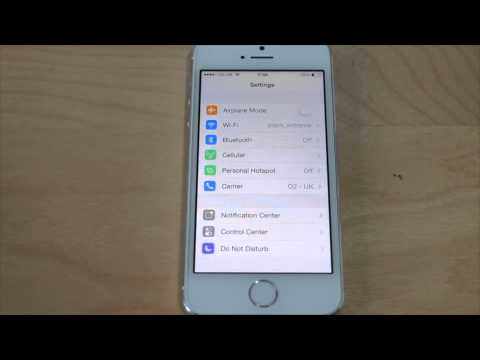
Зөвлөмж
- Шинэ iPhones дээр Display Zoom функцээс гадуур дүрс тэмдгийн хэмжээг өөрчлөх боломжгүй.
- IPhone -ийг jailbreak хийгээгүй тохиолдолд та iPhone -ийн фонтыг өөрчилж чадахгүй.







